V okamžiku, kdy stáhnete a nainstalujete iOS 8, nejnovější verzi mobilního operačního systému Apple pro iPhone a iPad, měli byste vzít na vědomí tyto kroky pro ochranu osobních údajů, abyste uzamkli zařízení.
Aplikace iOS 8 má řadu nových funkcí svázaných s vaší lokalitou. Má také nové nastavení ochrany osobních údajů, které uživatelům umožňují omezit, jak dlouho jsou data uložena, například funkce vypršení platnosti zprávy a nové nastavení soukromého procházení.

Než provedete něco jako přizpůsobení telefonu, načítání nových aplikací nebo první synchronizaci dat, je třeba tyto první sedmi nastavení zkontrolovat av případě potřeby změnit.
Omezte aplikace ze sledování vaší polohy na pozadí

Některé aplikace vás požádají o použití vaší polohy na pozadí - i když ji nepoužíváte. Pokud se vám zobrazí tato zpráva, znamená to, že aplikace chce pokračovat v používání vaší polohy. V závislosti na tom, kde se nacházíte, se mohou z aplikace zobrazit upomínky a další oznámení.
Chcete-li soukromí, vyberte možnost Nepovolit, když se zobrazí. Možná to budete muset udělat několikrát s různými aplikacemi. Toto nastavení můžete kdykoli změnit v nastavení zařízení.
Zabraňte přístupu k aplikacím a jejich nahrávání

Vaše kontakty, e-mail, kalendář a fotografie jsou některé z vašich nejvíce osobních dat. Aplikace můžete nastavit, aby získaly přístup k těmto údajům, když je to potřeba - například když na Twitteru ukáže, že váš kontakt se připojil k mikroblogovské službě.
V mnoha případech však tyto aplikace nahrají váš seznam kontaktů na své servery. To může drasticky napadnout vaše soukromí, pokud jsou tyto údaje ukradeny. Přejděte do části Nastavení> Ochrana osobních údajů a vyberte každou aplikaci, například Kontakty, a přejděte prstem nebo vypněte, které aplikace třetích stran chcete udělit přístup.
To může chvíli trvat v závislosti na aplikacích. Pokud jste již udělili aplikaci přístup k vašim kontaktům nebo jiným osobním údajům, vypnutí služby neznamená, že služba odstraní vaše data. Budete se muset obrátit na tuto společnost nebo výrobce aplikací.
Povolte službu Najít iPhone pro ztracená a ukradená zařízení

Pokud ztratíte svůj iPhone nebo iPad, můžete jej obecně najít znovu pomocí aplikace Vyhledat iPhone. Zobrazuje se na mapě, kde je vaše zařízení, což může být užitečné, pokud je ukradeno. Tuto možnost můžete poskytnout orgánům činným v trestním řízení.
Přejděte do Nastavení> iCloud> Najít Můj iPhone (nebo iPad) a ujistěte se, že je zapnutý. Abyste povolili toto heslo, budete muset zadat přístupový kód zařízení.
Také vyberete možnost Odeslat poslední místo, vlevo méně než 1 procento výdrže baterie, vaše zařízení aktualizuje servery Apple s posledním umístěním - těsně před tím, než se vypne.
Povolit, aby iMessage, hlas a video vypršely v průběhu času

Novinkou iOS 8 jsou hlasové a video zprávy odesílané prostřednictvím sítě iMessage společnosti Apple založené na datových datech. Ty mohou být uloženy v zařízení na dobu neurčitou. Pokud však ztratíte svůj telefon a nemáte povolenou bezpečnostní ochranu ani ochranu, může vám někdo posunout zpět týdny, měsíce nebo dokonce roky, aby viděl vaše staré konverzace.
V každém případě je dobré udržovat lokální nebo iCloudové zálohy pro vaše stará data.
Chcete-li zkrátit dobu, po kterou jsou data uložena ve vašem zařízení, přejděte do nabídky Nastavení> Zprávy> Uložit zprávy a vyberte čas, který si přejete zachovat.
Vraťte se zpět a zkontrolujte zvukové zprávy a zprávy videa také. Tyto možnosti nabízejí kratší životnost.
Zamezte sdílení vaší polohy ostatním

I když je užitečné, pokud jste na rušném místě, jako je město, město nebo přeplněné vnitřní prostředí, působí jako maják pro vaši polohu. Pokud se rozhodnete tuto možnost vypnout, přejděte do části Nastavení> Ochrana osobních údajů> Služby určování polohy> Sdílet mé umístění . Odtud můžete tuto funkci deaktivovat. Můžete také rozhodnout o sdílení dalších umístění zařízení, která jsou připojena k vašemu účtu iCloud.
Zabraňte sledování na základě polohy v zařízení iPhone

Některé služby systému iOS 8 sledují vaši polohu pro reklamu, upozornění na základě polohy a pro zvýšení pokrytí vašich buněk. Nejen, že mohou vyčerpat životnost vašeho akumulátoru, ale mohou vás také otevírat až po těžké sledování polohy - i když se nezabývají aplikacemi a službami třetích stran.
Přestože je to paranoidní, můžete tyto možnosti změnit v části Nastavení> Ochrana osobních údajů> Služby míst> Systémové služby a vyberte, které služby chcete zakázat.
Nejlepším povoleným povolením je Vyhledat svůj iPhone . Jiní, jako je S potlight Návrhy na lepší výsledky vyhledávání jsou obecně lepší než reklamní služby založené na umístění.
Omezte inzerenty, kteří sledují vaši polohu a data

Safari měl mini-makeover v systémech iOS 7 a iOS 8 a nyní nabízí řadu vylepšení souvisejících s ochranou soukromí. Jedním z klíčových je reklama, která může sledovat a monitorovat vaši polohu.
Trochu složité, protože v nastavení Safari to není, můžete se přesunout do Nastavení> Ochrana soukromí> Reklama a povolit možnost Limit Ad Tracking . Odtud ujistěte se, že stisknete volbu Obnovit identifikaci reklam a pak přijmete všechny výzvy.
Pokud jste skončili se sedmi funkcemi, pokračujte. To byly základní věci, ale je toho víc.
Pokud máte obavy o vaše soukromí (a v mnoha případech o životnost baterie), existuje řada dalších služeb, vylepšení a funkcí, které můžete zkontrolovat, aby se zabránilo dalšímu sledování polohy, zvyšovalo se zabezpečení a nepracovala se soukromí na další stránce).
Teď už pravděpodobně máte zablokované věci - alespoň z hlediska ochrany soukromí. Existuje ještě více funkcí, které byste si měli být vědomi, a máte možnost zapnout nebo vypnout v závislosti na vašich preferencích.
Blokovat soubory cookie, povolit nastavení Nesledovat

Soubory cookie mohou být užitečné pro ukládání hesel a předvoleb webových stránek, ale inzerenti mohou také použít pro sledování polohy, výsledků vyhledávače a dalších osobně identifikovatelných informací.
Zatímco v posledních měsících trpěla norma Do Not Track, stále nabízí některým uživatelům webových stránek právo, aby nebyli sledováni inzerenty, analytickými službami a platformami sociálních sítí. Zůstává v rukou lobistických skupin a politiků.
Chcete-li omezit soubory cookie a povolit Neprocházet, přejděte do části Nastavení> Safari a povolte možnost Nesledovat . V případě souborů cookie vyberte možnost Blokování souborů cookie a změňte tam své předvolby. Pro nejsilnější ochranu zvolte možnost Vždy blokovat .
Zabraňte zobrazování zpráv, e-mailů na uzamčené obrazovce

Náhledy vašich osobních textových zpráv, zpráv iMessage a e-mailů se zobrazují na uzamčené obrazovce a umožňují každému, kdo má přístup k vašemu iPhonu nebo iPadu, zahlédnout sebe sama.
Chcete-li tuto funkci omezit, například zobrazovat pouze příjemce zprávy, přejděte do části Nastavení> Upozornění a poté zvolte Zprávy a pošta pro textové a i zprávy a e-maily. Z každé obrazovky můžete změnit styl náhledu. Chcete-li dosáhnout maximálního soukromí, deaktivujte možnost Zobrazit náhledy, aby se zprávy na uzamčené obrazovce nezobrazovaly.
Povolte zabezpečení otisků prstů pomocí dotykového ID

Otisky prstů a odtlačky prstů jsou téměř dokonalým prostředkem k zajištění vašeho iPhone (iPad se očekává, že přistane Touch ID, biometrický snímač, později v tomto roce nebo brzy na začátku).
Chcete-li začít, musíte se dostat do Nastavení> Dotknout se ID a hesla . Jakmile poprvé budete postupovat podle pokynů, můžete zaregistrovat prst nebo odraz. Ujistěte se, že je povoleno nastavení odemknutí telefonu . Pro maximální bezpečnost nastavte pouze jeden prst.
K dispozici je více dotyků ID dotyku níže.
Nastavte silnější 8místné heslo pro zálohování

Jako zálohu můžete stále používat váš přístupový kód. Ale čtyřmístný "jednoduchý přístupový kód" je slabý. Přejděte do nabídky Nastavení> Dotkněte se ID a hesla a zadáním stávajícího hesla můžete zrušit výběr S implementačního kódu. Zde můžete nastavit alfanumerický kód nebo delší 8místný (nebo delší) kód, který není příliš propagován.
Pokud nastavíte silnější přístupový kód, který je pouze číslicí, v budoucnu se na uzamčené obrazovce zobrazí kód pouze pro číselný kód. To je silnější a chrání bezpečnost vašeho zařízení, ale je také snadné zadat jednou rukou a větší číselnou klávesnicí.
Omezte, co se zobrazuje na uzamčené obrazovce

Můžete také změnit, které osobní položky se zobrazují na uzamčené obrazovce, včetně zabránění neoprávněným uživatelům vašeho iPhone nebo iPadu odpovědět na vaše zprávy
Opětovným stisknutím tlačítka Nastavení> Dotkněte se ID a hesla můžete omezit, co je k dispozici na uzamčené obrazovce. Pro nejlepší soukromí by měly být všechny položky zakázány. Ale můžete to přizpůsobit podle vašich preferencí.
Změňte nastavení vyhledávání na službu nevyhovující

Zatímco Google, Yahoo a Microsoft Bing mají všechny v předchozích verzích iOS, je nyní k dispozici nový vyhledávač, DuckDuckGo.
DuckDuckGo je známý tím, že ve svém vyhledávači nezaznamenává své uživatele, stisknutí kláves nebo položky. Je to vyhledávač více citlivý na soukromí, ačkoli jeho funkce jsou omezené.
Vraťte se do Nastavení> Safari> Vyhledávač, můžete zvolit DuckDuckGo jako výchozí vyhledávač při používání Siri, prohlížeče Safari nebo jiných aplikací.
Zakažte iPhone, iPad ze sledování často navštěvovaných míst

Váš iPhone nebo iPad bude sledovat vaše často navštěvovaná místa, aby vám pomohla připojit se k síti, stejně jako poskytnout další informace o poloze, například informace o dopravě a dopravě.
Tato informace však vyvolala rozruch, když byla uvedena do iOS 7, a někteří navrhli, že by mohla být použita proti vám, pokud by údaje shromáždily orgány činné v trestním řízení.
Zakázat to, nemusí obdržet nejlepší nebo relevantní aktuální informace, ale přesto funguje jako silná ochrana soukromí v případě, že vymáhání práva připojuje váš telefon a stahuje data.
Chcete-li zakázat, přejděte do části Nastavení> Ochrana osobních údajů> Služby určování polohy> Systémové služby> Časté umístění . Odtud jednoduše deaktivujte tuto možnost.
Nižší funkce automatického zámku pro větší bezpečnost

Snížením nastavení uzamčení obrazovky je větší šance, že váš iPhone nebo iPad bude uzamčen, než se k tomu může někdo dostat, pokud ho necháte na stole nebo doma.
Chcete-li zvýšit bezpečnost snížením doby automatického blokování, přejděte do nabídky Nastavení> Obecné> Automatický zámek a nastavte předvolby. Čím nižší je číslo, tím větší je vaše celková bezpečnost.
Při sledování zobrazte ikonu polohy ve stavovém řádku

A konečně, pro dodatečnou ochranu, pokud máte v oznamovací oblasti aktivován stavový řádek, oznamuje vám, kdy aplikace nebo služba používají vaši polohu - a to i bez toho, abyste ji autorizovali nebo o ní věděli.
Chcete-li toto povolit, přejděte do části Nastavení> Ochrana osobních údajů> Služby určování polohy> Systémové služby a potom vyberte ikonu na stavové liště .
Tento příběh se původně objevil na webu ZDNet pod nadpisem "Sedm nastavení ochrany osobních údajů, které byste měli okamžitě změnit v iOS 8".
Další užitečné rady pro iOS 8 naleznete v úplném příručce CNET pro iOS 8.






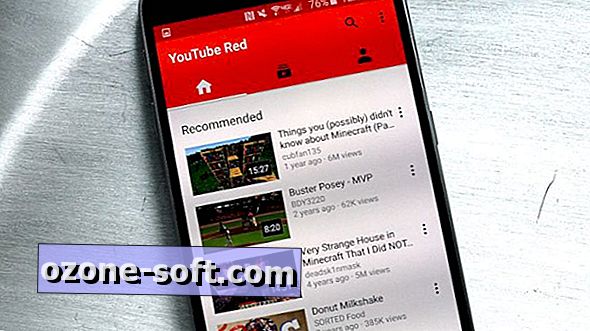

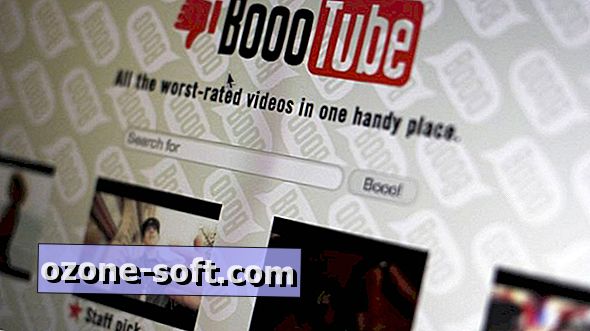




Zanechte Svůj Komentář